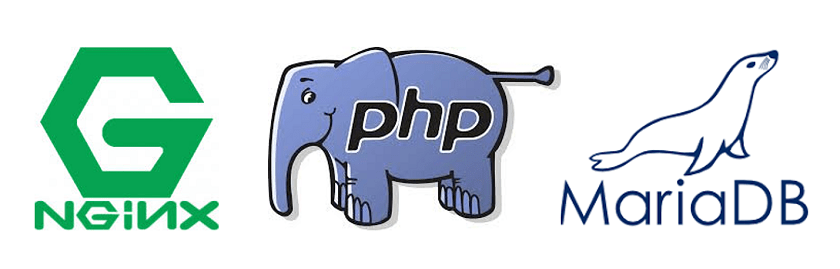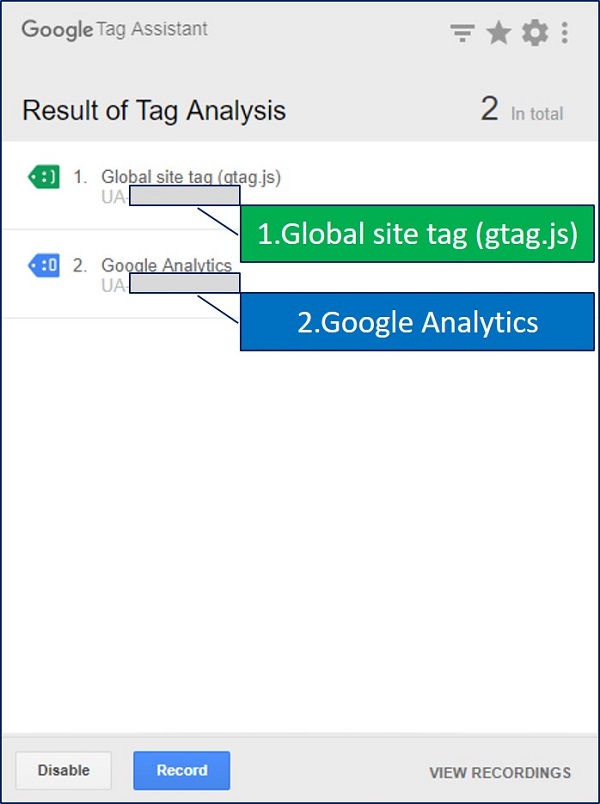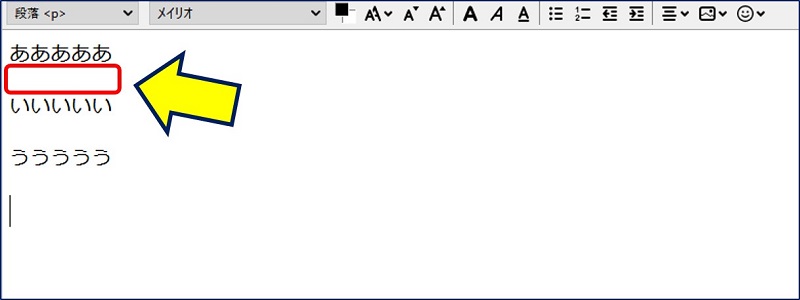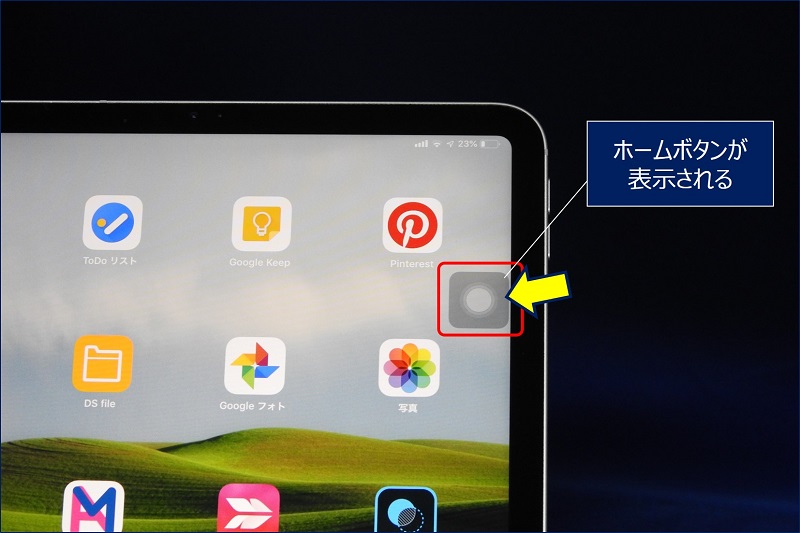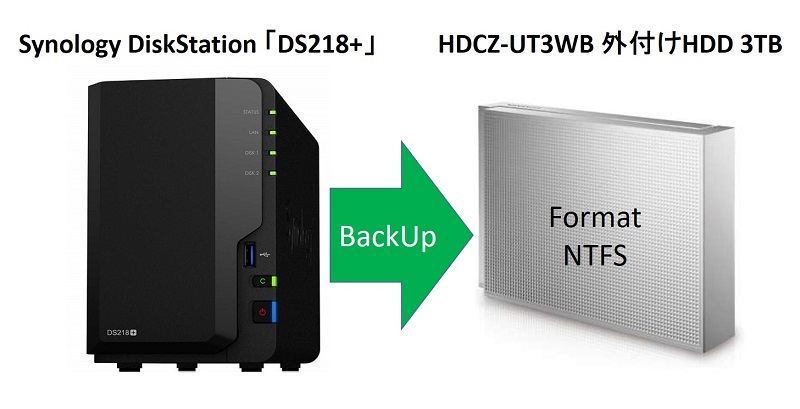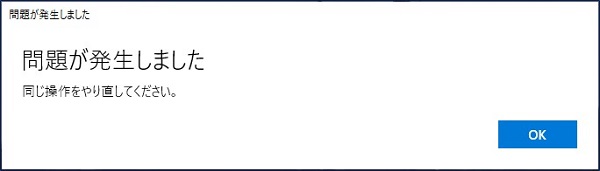Raspberry Pi Webサーバーの構築
最新版 nginx + PHP + MariaDB に
Webサーバーをバージョンアップ
最新版 nginx + PHP + MariaDB に
Webサーバーをバージョンアップ
Nginx の公式サイトでの、最新版(Stable version)は、
Stable version nginx-1.16.0
Raspbian Stretch の、デフォルトパッケージリポジトリを使用してインストールできる Nginx と PHP のバージョンは、
nginx の候補 1.10.3
PHP の候補 7.0
MariaDB の候補 10.1.38
PHP の候補 7.0
MariaDB の候補 10.1.38
以下、Nginx PHP の最新版をインストールして、 MariaDB で、Webサーバーのバージョンアップを行った記録。